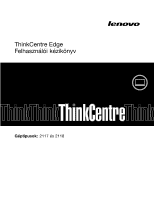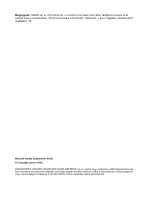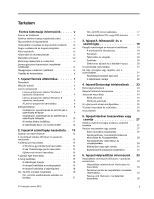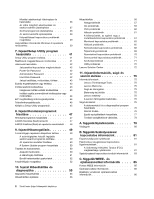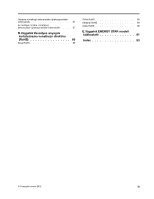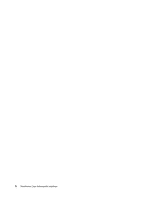Lenovo ThinkCentre Edge 62z (Hungarian) User Guide
Lenovo ThinkCentre Edge 62z Manual
 |
View all Lenovo ThinkCentre Edge 62z manuals
Add to My Manuals
Save this manual to your list of manuals |
Lenovo ThinkCentre Edge 62z manual content summary:
- Lenovo ThinkCentre Edge 62z | (Hungarian) User Guide - Page 1
ThinkCentre Edge Felhasználói kézikönyv Géptípusok: 2117 és 2118 - Lenovo ThinkCentre Edge 62z | (Hungarian) User Guide - Page 2
oldalszám: v és A. függelék „Nyilatkozatok" oldalszám: 79. Második kiadás (szeptember 2012) © Copyright Lenovo 2012. KORLÁTOZOTT JOGOKRA VONATKOZÓ FIGYELMEZTETÉS: Ha az adatok vagy szoftverek a GSA (General Services Administration) irányelveinek megfelelő szerződés alapján kerültek átadásra, akkor - Lenovo ThinkCentre Edge 62z | (Hungarian) User Guide - Page 3
-lemezek használata 16 CD- és DVD-adathordozók kezelése és tárolása 17 © Copyright Lenovo 2012 CD- és DVD-lemez lejátszása 17 Adatok rögzítése CD- vagy DVD-lemezre kábelzár felszerelése 24 Jelszavak használata 24 BIOS jelszavak 24 Windows-jelszavak 25 Az ujjlenyomat-olvasó konfigurálása 25 - Lenovo ThinkCentre Edge 62z | (Hungarian) User Guide - Page 4
si információk Windows 8 operáci ások . . 42 Power-On Password 42 Administrator Password BIOS frissítése (flash) lemezről 47 A BIOS Lenovo ThinkVantage Tools 75 Lenovo Welcome 75 Súgó és támogatás 75 Biztonság és jótállás 75 Lenovo webhely 75 A Lenovo ThinkCentre Edge Felhasználói kézikönyv - Lenovo ThinkCentre Edge 62z | (Hungarian) User Guide - Page 5
vonatkozó direktíva (RoHS 89 Kínai RoHS 89 Török RoHS 89 Ukrajnai RoHS 89 Indiai RoHS 90 E. függelék ENERGY STAR modell tájékoztat 91 Index 93 © Copyright Lenovo 2012 iii - Lenovo ThinkCentre Edge 62z | (Hungarian) User Guide - Page 6
iv ThinkCentre Edge Felhasználói kézikönyv - Lenovo ThinkCentre Edge 62z | (Hungarian) User Guide - Page 7
példánya sem áll rendelkezésére, akkor hordozható dokumentum formátumban (PDF) beszerezheti a következő címen található Lenovo® támogatási webhelyről: http://www.lenovo.com/support. A Lenovo támogatási webhelyén több nyelven is elérhető a Biztonsági, jótállási és telepítési kézikönyv és a Felhaszn - Lenovo ThinkCentre Edge 62z | (Hungarian) User Guide - Page 8
ország esetében a megfelelő típusok lesznek használva. Ne tekerje a tápkábelt a hálózati adapter vagy más tárgy köré. Ha kiteszi a kábelt ilyen terhelésnek, kirojtosodhat, kirepedhet vagy hullámossá válhat vagy amelynek vezetéke bármilyen módon megsérült! vi ThinkCentre Edge Felhasználói kézikönyv - Lenovo ThinkCentre Edge 62z | (Hungarian) User Guide - Page 9
adaptert, és a kiegészítőket sem hosszabb ideig az ölében, illetve egyéb testrésze közelében, a számítógép működése vagy az akkumulátor töltése idején! A © Copyright Lenovo 2012 vii - Lenovo ThinkCentre Edge 62z | (Hungarian) User Guide - Page 10
számítógép, a hálózati adapter és számos kiegészítő is hőt termel az üzemszer szennyezett környezetben vagy nagy forgalmú helyen üzemelteti. • Ne akadályozza a légáram útját és ne takarja el a szellőzőnyílásokat! • Ne tartsa és meghibásodást okozhatnak. viii ThinkCentre Edge Felhasználói kézikönyv - Lenovo ThinkCentre Edge 62z | (Hungarian) User Guide - Page 11
ő, 26 AWG vagy vastagabb (például 24 AWG) telefonkábelt használjon. A tűzveszély, áramütés vagy sérülés veszélye csökkentésének érdekében a telefonberendezés használatakor mindig kövesse az alapvet más olyan alkatrész borítóját, amelyiken a következő címkét találja. © Copyright Lenovo 2012 ix - Lenovo ThinkCentre Edge 62z | (Hungarian) User Guide - Page 12
Veszélyes feszültség, áram vagy energiaszint van jelen az olyan alkotórészekben, amelyeken ilyen címkék vannak. Az ilyen alkotórészek ó mosószert a számítógép tisztításához. Permetezze a mosószert egy puha rongyra, és azzal törölje le a számítógép felületeit. x ThinkCentre Edge Felhasználói kézikönyv - Lenovo ThinkCentre Edge 62z | (Hungarian) User Guide - Page 13
ámítógép tartozékait, műszaki adatait, a Lenovo által biztosított szoftverprogramokat, valamint az éséhez válassza a Tulajdonságok lehetőséget. • Windows 8 operációs rendszeren a gombok megjelenítéséhez vigye függően változik): • Intel® Core™ i3 mikroprocesszor • Intel Pentium® mikroprocesszor - Lenovo ThinkCentre Edge 62z | (Hungarian) User Guide - Page 14
BIOS) és SM szoftver Az SM BIOS specifikáció olyan adatszerkezeteket és elérési metódusokat határoz meg a BIOS Windows Management Instrumentation (WMI) A Windows Management Instrumentation különböző bővítményeket tartalmaz a Windows meghajtó bővítőhely 2 ThinkCentre Edge Felhasználói kézikönyv - Lenovo ThinkCentre Edge 62z | (Hungarian) User Guide - Page 15
űbbé és biztonságosabbá teszik a munkát. További információ: „Lenovo-programok" oldalszám: 4. Előre telepített operációs rendszer Számítógépén a (ek)1 (a modelltípus függvényében változik) • Linux® • Microsoft Windows XP Professional SP 3 1. Az alább felsorolt operációs rendszer(ek) kompatibilitása - Lenovo ThinkCentre Edge 62z | (Hungarian) User Guide - Page 16
áció a szállításkor: 8,3 kg (18,3 font) (csomagolással) Környezet • Levegőhőmérs Lenovo-programok elérése Windows 7 operációs rendszeren Windows 7 operációs rendszer használata esetén a Lenovo ThinkVantage® Tools alkalmazásból vagy a Vezérlőpultból érheti el a Lenovo-programokat. 4 ThinkCentre Edge - Lenovo ThinkCentre Edge 62z | (Hungarian) User Guide - Page 17
Program Ikon neve Communications Utility Webes konferencia Fingerprint Software Ujjlenyomat-olvasó Lenovo Solution Center Rendszerállapot és diagnosztika Password Manager Jelszótároló Power Manager Energiagazdálkodás Recovery Media Factory Recovery lemezek Rescue and Recovery - Lenovo ThinkCentre Edge 62z | (Hungarian) User Guide - Page 18
• System Update A Lenovo-programok bemutatása Ez a fejezet egyes Lenovo-programokkal kapcsolatban nyújt rövid tájékoztatást. Megjegyzés: Az adott modelltől függően előfordulhat, hogy egyes programok nem érhetők el a számítógépen. • Communications Utility 6 ThinkCentre Edge Felhasználói kézikönyv - Lenovo ThinkCentre Edge 62z | (Hungarian) User Guide - Page 19
épített innovatív Lenovo kiegészítőt, és végigvezeti néhány fontos beállítási lépésen, ami elősegíti a számítógép széleskörű használatát. • Password Manager A Password Manager program automatikusan rögzíti és beírja a hitelesítési adatokat a Windows alkalmazásokhoz és a webhelyekhez. • Power Manager - Lenovo ThinkCentre Edge 62z | (Hungarian) User Guide - Page 20
Ha a Windows 7 operációs rendszerrel ellátott számítógépén nincs előtelepítve a SimpleTap program, akkor letölthető a következő címen: http://www.lenovo.com/support. • a különböző alkatrészek, a belső meghajtók és az alaplap alkotórészeinek elhelyezkedését. 8 ThinkCentre Edge Felhasználói kézikönyv - Lenovo ThinkCentre Edge 62z | (Hungarian) User Guide - Page 21
Csatlakozók, kezelőszervek és jelzőfények a számítógép előlapján Az 1. ábra „Elülső csatlakozók, kezelőszervek és jelzőfények elhelyezkedése" oldalszám: 9 a számítógép előlapján található csatlakozók, kezelőszervek és jelzőfények elhelyezkedését mutatja be. 1. ábra Elülső csatlakozók, kezelőszervek - Lenovo ThinkCentre Edge 62z | (Hungarian) User Guide - Page 22
ájú Ethernet kábel használatával biztosíthatja. Segítségével mikrofont csatlakoztathat számítógépéhez, amikor rögzíteni akar hangot, illetve beszéd-felismerő szoftvert használ. 10 ThinkCentre Edge Felhasználói kézikönyv - Lenovo ThinkCentre Edge 62z | (Hungarian) User Guide - Page 23
Csatlakozó Soros port USB csatlakozó VGA monitor csatlakozó Szellőzőnyílások Leírás Külső modem, soros nyomtató vagy egyéb 9 tűs soros csatlakozót használó eszköz csatlakoztatására használják. USB csatlakozót igénylő eszközök (például USB billentyűzet, USB egér, USB lapolvasó vagy USB nyomtató) - Lenovo ThinkCentre Edge 62z | (Hungarian) User Guide - Page 24
ást nyújtani. Az alábbi képen egy típus- és modellcímke látható. Machine Type: XXXX Model Number: XXX 4. ábra A számítógép típus- és modellcímkéje 12 ThinkCentre Edge Felhasználói kézikönyv - Lenovo ThinkCentre Edge 62z | (Hungarian) User Guide - Page 25
Emellett a merevlemez meghibásodása esetén Product Recovery lemezeket rendelhet a Lenovo ügyfélszolgálattól. Az ügyfélszolgálat elérhetőségével kapcsolatban Alkalmazások képernyőn görgessen a jobb oldalra, majd kattintson a Windows rendszer rész Vezérlőpult pontjára. © Copyright Lenovo 2012 13 - Lenovo ThinkCentre Edge 62z | (Hungarian) User Guide - Page 26
SimpleTap programot, vagy Windows 8 operációs rendszer esetén a Lenovo PC Device Experience programot. Lenovo-programok" oldalszám: 4. Kövesse a képernyőn megjelenő utasításokat. További információk a Lenovo ThinkVantage Fingerprint Software súgórendszerében találhatók. 14 ThinkCentre Edge - Lenovo ThinkCentre Edge 62z | (Hungarian) User Guide - Page 27
az aktív program, ikon vagy objektum menüjét. Az elsődleges és a másodlagos gombok funkciója felcserélhető, és más alapértelmezett beállítások is megváltoztathatók a Windows Vezérlőpulton, az egér tulajdonságai között. A hang beállítása A hangzás fontos része a számítógép nyújtotta élménynek. A sz - Lenovo ThinkCentre Edge 62z | (Hungarian) User Guide - Page 28
értékre. 4. Az OK gombra kattintva mentse az új beállításokat. Windows 8 operációs rendszer esetén a következő módon veheti fel a tálc DVD-meghajtó, a meghajtóval lejátszhatók a DVD-ROM-, DVD-R-, DVD-RAM-, DVD-RW-lemezek és mindenféle CD-lemez, például a CD- 16 ThinkCentre Edge Felhasználói kézikönyv - Lenovo ThinkCentre Edge 62z | (Hungarian) User Guide - Page 29
CD vagy DVD lemez írásához tegye a következők egyikét: • Windows 7 operációs rendszer esetén a számítógépére előre telepítve rendelkezésére áll a Corel DVD MovieFactory Lenovo Edition vagy a Power2Go program. - A Corel DVD MovieFactory Lenovo Edition program futtatásához kattintson a Start ➙ Minden - Lenovo ThinkCentre Edge 62z | (Hungarian) User Guide - Page 30
A program megnyitásához a bal oldali panelen kattintson a Power2Go pontra. 3. Kövesse a képernyőn megjelenő utasításokat. A Windows Media® Player program segítségével is írhat CD és DVD adatlemezeket. További információ: „Súgó és támogatás" oldalszám: 75. 18 ThinkCentre Edge Felhasználói kézikönyv - Lenovo ThinkCentre Edge 62z | (Hungarian) User Guide - Page 31
ábbi témakörök tájékoztatást nyújtanak a munkaterület elrendezéséről, a számítástechnikai berendezések beállításáról és az egészséges munkavégzési szokásokról. A Lenovo egyik feladatának tartja, hogy a fogyatékkal élő emberek számára elérhetőbbé tegye az információkat és a technológiát. Ezért az al - Lenovo ThinkCentre Edge 62z | (Hungarian) User Guide - Page 32
távol a közlekedési útvonalaktól, és az egyéb olyan helyektől, ahol valaki véletlenül belerúghat. A tápkábelekről további információk: „Tápvezetékek és tápátalakítók" oldalszám: vi. 20 ThinkCentre Edge Felhasználói kézikönyv - Lenovo ThinkCentre Edge 62z | (Hungarian) User Guide - Page 33
, ha már egy ideje használja a számítógépet. A számítógép regisztrálásához kövesse a képernyőn megjelenő utasításokat. - Windows 8 esetén: Nyissa meg a Lenovo Support programot. Ezután kattintson a Regisztráció pontra, és a számítógép regisztrálásához kövesse a képernyőn megjelenő utasítások. Ha - Lenovo ThinkCentre Edge 62z | (Hungarian) User Guide - Page 34
dugaszolóaljzat-átalakítót vagy új tápkábeleket kell vásárolnia. A tápkábeleket megrendelheti közvetlenül a Lenovótól. A tápkábelek adatairól és termékszámairól a következő helyen tájékozódhat: http://www.lenovo.com/powercordnotice 22 ThinkCentre Edge Felhasználói kézikönyv - Lenovo ThinkCentre Edge 62z | (Hungarian) User Guide - Page 35
ósági modul (TPM) A Platformmegbízhatósági modul egy biztonságos titkosítási eszköz (kriptoprocesszor), amely tárolja a titkosítási kulcsokat, és védi a számítógépen tárolt adatokat. © Copyright Lenovo 2012 23 - Lenovo ThinkCentre Edge 62z | (Hungarian) User Guide - Page 36
ha rákeres a Kensington kifejezésre a következő helyen: http://www.lenovo.com/support 5. ábra Beépített kábelzár Jelszavak használata Többféle jelszót is beállíthat a Microsoft Windows operációs rendszerben és a számítógép BIOS programjában annak érdekében, hogy meggátolja a számítógép jogosulatlan - Lenovo ThinkCentre Edge 62z | (Hungarian) User Guide - Page 37
ához. Azonban, a jelszavak használata növeli a számítástechnika biztonságát. Windows-jelszavak Az adott Windows operációs rendszertől függően jelszóval védheti a különböző Authentication: engedélyezi vagy letiltja az ujjlenyomat-hitelesítést a BIOS-ba történő belépéskor. • Erase Fingerprint Data: tö - Lenovo ThinkCentre Edge 62z | (Hungarian) User Guide - Page 38
, amelynek segítségével felismerheti és megszüntetheti a vírusokat, illetve védekezhet ellenük. A Lenovo egy teljes antivírus szoftverváltozatot biztosít a számítógépen, 30 napos ingyenes előfizetéssel részleteket talál az antivírus szoftver súgójában. 26 ThinkCentre Edge Felhasználói kézikönyv - Lenovo ThinkCentre Edge 62z | (Hungarian) User Guide - Page 39
relje meg megjavítani addig, amíg el nem olvasta és nem értelmezte a következő részt: „Fontos biztonsági információk" oldalszám: v. Megjegyzések: 1. Csak Lenovo által szállított számítógép alkatrészeket használjon! 2. Tartozék beszerelésekor vagy cseréjekor használja fel az itt leírtakat, valamint - Lenovo ThinkCentre Edge 62z | (Hungarian) User Guide - Page 40
állvány csuklópántborításának visszaszereléséhez helyezze azt a számítógépre úgy, hogy a csuklópánt borításának műanyag füle igazodjon a számítógép megfelelő nyílásához. 28 ThinkCentre Edge Felhasználói kézikönyv - Lenovo ThinkCentre Edge 62z | (Hungarian) User Guide - Page 41
7. Szerelje vissza a rendszerállvány csuklópántjának borítását a számítógéphez rögzítő csavart. 7. ábra A rendszerállvány csuklópántjának borítását a számítógéphez rögzítő csavar visszaszerelése Rendszerállvány eltávolítása és visszaszerelése Figyelem: Ne nyissa ki a számítógépet, és ne kísérelje - Lenovo ThinkCentre Edge 62z | (Hungarian) User Guide - Page 42
ése 5. Szerelje vissza a rendszerállvány csuklópántjának borítását. Lásd: „Rendszerállvány csuklópántborításának eltávolítása és visszaszerelése" oldalszám: 28. 30 ThinkCentre Edge Felhasználói kézikönyv - Lenovo ThinkCentre Edge 62z | (Hungarian) User Guide - Page 43
programok beszerzése A nem előre telepített operációs rendszerekhez az eszközvezérlő programokat a világhálón szerezheti be, a http://www.lenovo.com/support címen. A telepítési útmutatást az eszközvezérlő programokhoz biztosított readme fájlok tartalmazzák. 5. fejezet . Hardver beszerelése vagy cser - Lenovo ThinkCentre Edge 62z | (Hungarian) User Guide - Page 44
32 ThinkCentre Edge Felhasználói kézikönyv - Lenovo ThinkCentre Edge 62z | (Hungarian) User Guide - Page 45
Helyreállítási információk Ez a fejezet tájékoztatást nyújt a Lenovo által biztosított helyreállítási megoldásokról. • „Helyreállítási információk Windows 7 operációs rendszerhez" oldalszám: 33 • „Helyreállítási információk Windows 8 operációs rendszerhez" oldalszám: 39 Helyreállítási informáci - Lenovo ThinkCentre Edge 62z | (Hungarian) User Guide - Page 46
pedig csak a Windows operációs rendszert és az alkalmazásokat, a meghajtó többi adatát megtartva. A rendszermentési művelet végrehajtása Ez a rész ismerteti, hogyan lehet a biztonsági mentési műveletet végrehajtani a Rescue and Recovery program segítségével. 34 ThinkCentre Edge Felhasználói kézik - Lenovo ThinkCentre Edge 62z | (Hungarian) User Guide - Page 47
segítségével. Helyreállítási művelet végrehajtása Rescue and Recovery programmal Windows 7 operációs rendszer esetén: 1. A Windows munkaasztalon kattintson a Start ➙ Minden program ➙ Lenovo ThinkVantage Tools ➙ Fejlett rendszermentés és visszaállítás elemekre. Megnyílik a Rescue and Recovery program - Lenovo ThinkCentre Edge 62z | (Hungarian) User Guide - Page 48
ési adathordozó létrehozása Windows 7 operációs rendszer esetén: 1. A Windows munkaasztalon kattintson a Start ➙ Minden program ➙ Lenovo ThinkVantage Tools ➙ Fejlett rendszermentés a képernyőn megjelenő utasításokat a mentési adathordozó létrehozásához. 36 ThinkCentre Edge Felhasználói kézikönyv - Lenovo ThinkCentre Edge 62z | (Hungarian) User Guide - Page 49
előre telepített alkalmazások újratelepítésének lépéseit. Ha újra kell telepíteni valamelyik alkalmazást, amelyet előre telepítve kapott a Lenovo számítógépen, tegye a következőket: 1. Kapcsolja be a számítógépet. 2. Menjen a C:\SWTOOLS könyvtárba. 3. Nyissa meg az APPS mappát. Az APPS mappában sz - Lenovo ThinkCentre Edge 62z | (Hungarian) User Guide - Page 50
3. Nyissa meg a DRIVERS mappát. A DRIVERS mappában számos almappa található, bbi információk találhatók a Microsoft Windows súgórendszerében. • Ha azokat az alkalmazásokat kell újratelepíteni, amelyeket a Lenovo előre telepített a számítógépre, ban szükséges. 38 ThinkCentre Edge Felhasználói kézikönyv - Lenovo ThinkCentre Edge 62z | (Hungarian) User Guide - Page 51
megoldása Ha nem fér hozzá a Rescue and Recovery munkaterülethez vagy a Windows környezethez, akkor tegye az alábbiak egyikét: • A mentési adathordozó vagy egyéb külső eszköz) nincs beállítva első indítási eszközként a BIOS indítási sorrendjében. Először győződjön meg arról, hogy a mentési eszköz - Lenovo ThinkCentre Edge 62z | (Hungarian) User Guide - Page 52
megjelenő utasításokat követve indítsa újra a számítógépét. A Windows 8 operációs rendszerrel előtelepített számítógépek helyreállítási megoldásaival kapcsolatos további információért tekintse meg a Windows 8 operációs rendszer súgó információs rendszerét. 40 ThinkCentre Edge Felhasználói kézikönyv - Lenovo ThinkCentre Edge 62z | (Hungarian) User Guide - Page 53
POST esetén a Configuration Change Detection funkciót. A Configuration Change Detection funkció Utility program főmenüjében válassza a Security ➙ Configuration Change Detection opciókat, és nyomja meg az zet vagy az egér segítségével navigálhat a BIOS menüelemei között. Az egyes képernyők alján lá - Lenovo ThinkCentre Edge 62z | (Hungarian) User Guide - Page 54
részeket. Jelszavakkal kapcsolatos megfontolások A jelszó akár 64 alfabetikus és numerikus karakter kombinációjából is állhat. Biztons előző jelszókhoz képest jelentősen eltérőnek kell lennie Power-On Password Amikor beállít bekapcsolási jelszót, a rendszer ThinkCentre Edge Felhasználói kézikönyv - Lenovo ThinkCentre Edge 62z | (Hungarian) User Guide - Page 55
a Security elemet. 3. A jelszó típusától függően válasszon a Set Power-On Password, a Set Administrator Password vagy a Hard Disk Password elemek közül. 4. Kö hoz, módosításához vagy törléséhez. Megjegyzés: A jelszó akár 64 alfabetikus és numerikus karakter kombinációjából is állhat. További informá - Lenovo ThinkCentre Edge 62z | (Hungarian) User Guide - Page 56
. 2. A Setup Utility program főmenüjében válassza a Power ➙ Automatic Power On opciókat, és nyomja meg az Enter billentyűt. 3. Válassza ki a Wake Up on Alarm beállítást, és nyomja meg az Enter billentyűt. Ezután kövesse a képernyőn megjelenő utasításokat. 44 ThinkCentre Edge Felhasználói kézikönyv - Lenovo ThinkCentre Edge 62z | (Hungarian) User Guide - Page 57
hez tegye a következőt: 1. Indítsa el a Setup Utility programot. 2. A Setup Utility program főmenüjében válassza a Power ➙ After Power Loss opciókat, és nyomja meg az Enter billentyűt. 3. Válassza ki a Power On beállítást, és nyomja meg az Enter billentyűt. 4. Nyomja meg az F10 billentyűt a változ - Lenovo ThinkCentre Edge 62z | (Hungarian) User Guide - Page 58
46 ThinkCentre Edge Felhasználói kézikönyv - Lenovo ThinkCentre Edge 62z | (Hungarian) User Guide - Page 59
nbetöltő lemez képfájlja, úgynevezett ISO képfájlja, amellyel létrehozható egy rendszer- és programfrissítő lemez. Menjen a http://www.lenovo.com/support címre A BIOS frissítéséhez (flash) lemezről tegye a következőt: 1. Kapcsolja ki a számítógépet. 2. A számítógép indításakor nyomja meg többször az - Lenovo ThinkCentre Edge 62z | (Hungarian) User Guide - Page 60
rtve a következő eljárás leírásában lévő hivatkozások tartalmát is. A BIOS frissítéséhez (flash) az operációs rendszerből tegye a következőt: 1. Menjen a http://www.lenovo.com/support címre. 2. Kattintson a Download Drivers & Software (Illesztőprogramok és szoftverek letöltése) pontra. 3. Kattintson - Lenovo ThinkCentre Edge 62z | (Hungarian) User Guide - Page 61
ől töltse le. A Lenovo nem tesztelte a Windows webhelyen elérhető eszközvezérlőket, így azok alkalmazása váratlan problémákat idézhet elő. A Lenovótól szerezze be az eszközvezérlő programok frissítéseit. 1. Menjen a http://www.lenovo.com/support címre. 2. Kattintson a Download & Drivers (Letölt - Lenovo ThinkCentre Edge 62z | (Hungarian) User Guide - Page 62
és az egér ragacsossá és használhatatlanná válhat. • Ne érje nedvesség a tápkapcsolókat és az egyéb kezelőszerveket. A nedvesség károsíthatja ezeket az alkatrészeket, és áramütéshez vezethet. • A tápkábelt mindig a dugónál, és ne a zsinórt fogva húzza ki. 50 ThinkCentre Edge Felhasználói kézikönyv - Lenovo ThinkCentre Edge 62z | (Hungarian) User Guide - Page 63
A számítógép tisztítása A felületek védelme és a hibamentes működés érdekében célszerű rendszeresen tisztítani a számítógépet. Vigyázat! Mielőtt hozzáfogna a számítógép és a monitor képernyőjének tisztításához, ne felejtse el kikapcsolni a számítógép és a monitor tápkapcsolóját. Számítógép A sz - Lenovo ThinkCentre Edge 62z | (Hungarian) User Guide - Page 64
függ, mennyire fontosak az adatok az Ön vagy vállalata számára. A Lenovo sokféle cserélhető tárolóeszközt kínál, például CD-RW-meghajt ául CD- vagy DVD-lemezek) segítségével, ha a Windows környezet vagy a merevlemez-meghajtó Rescue and Recovery munkaterülete el ThinkCentre Edge Felhasználói kézikönyv - Lenovo ThinkCentre Edge 62z | (Hungarian) User Guide - Page 65
4. Húzza ki a tápkábeleket az elektromos csatlakozókból. 5. Húzza ki a kommunikációs kábeleket, például a modem- és a hálózati kábeleket: először az aljzatból húzza ki a kábelt, azután húzza ki a másik végét a számítógépből. 6. Jegyezze meg, milyen kábelek csatlakoznak még a számítógéphez (ha van - Lenovo ThinkCentre Edge 62z | (Hungarian) User Guide - Page 66
54 ThinkCentre Edge Felhasználói kézikönyv - Lenovo ThinkCentre Edge 62z | (Hungarian) User Guide - Page 67
listáját a számítógéppel érkező Biztonsági, jótállási és telepítési kézikönyv tartalmazza, illetve megtekintheti ezeket a Lenovo támogatási webhelyén: http://www.lenovo.com/support/phone. Tünet A számítógép nem indul el a főkapcsoló megnyomásakor. A képernyő sötét. A billentyűzet nem működik. Az eg - Lenovo ThinkCentre Edge 62z | (Hungarian) User Guide - Page 68
-e a számítógép BIOS-beállításai között. A BIOS-beállítások el delem ➙ Rendszer-visszaállítás lehetőségre. • Windows 8 esetén: Nyissa meg a Vezérlőpultot, Ha nem tudja futtatni a diagnosztikai programot, forduljon a Lenovo ügyfélszolgálati központjához. További ThinkCentre Edge Felhasználói kézikönyv - Lenovo ThinkCentre Edge 62z | (Hungarian) User Guide - Page 69
hálózati aljzathoz csatlakozik. • Ha a külső hangszórónak van hangerőszabályzója, ellenőrizze, hogy nincs-e túl halkra állítva. • Kattintson duplán a Windows értesítési területén található hangszóróikonra. Megjelenik a Fő hangerő ablak. Ellenőrizze, hogy nincsenek-e bejelölve az Elnémítás négyzetek - Lenovo ThinkCentre Edge 62z | (Hungarian) User Guide - Page 70
kábel jól be van dugva. • Kattintson duplán a Windows értesítési területén található hangszóróikonra. Lenovo Solution Center programot. Ha technikai segítségre van szüksége, tekintse meg a következő részt: 11. fejezet „Információk, súgó és szerviz elérése" oldalszám: 75. 58 ThinkCentre Edge - Lenovo ThinkCentre Edge 62z | (Hungarian) User Guide - Page 71
val. Bizonyos esetekben csak az egyik meghajtó csatlakozik az audio-alrendszerhez. • Windows 7 operációs rendszer esetén kövesse a következő rész utasítá ó. Ha ezek a lépések nem oldják meg a problémát, akkor futtassa a Lenovo Solution Center programot. Ha technikai segítségre van szüksége, tekintse - Lenovo ThinkCentre Edge 62z | (Hungarian) User Guide - Page 72
a Lenovo Solution Lenovo Solution Center programot. Ha technikai segítségre van szüksége, tekintse meg a következő részt: 11. fejezet „Információk, súgó és szerviz elérése" oldalszám: 75. A lejátszás nagyon lassú vagy szaggatott Jelenség: A lejátszás nagyon lassú vagy szaggatott. 60 ThinkCentre Edge - Lenovo ThinkCentre Edge 62z | (Hungarian) User Guide - Page 73
van, akkor ügyeljen arra, hogy a meghajtóban levő DVD-lemezen legyen „DVD" címke. Ha ezek a lépések nem oldják meg a problémát, akkor futtassa a Lenovo Solution Center programot. Ha technikai segítségre van szüksége, tekintse meg a következő részt: 11. fejezet „Információk, súgó és szerviz elérése - Lenovo ThinkCentre Edge 62z | (Hungarian) User Guide - Page 74
következők egyikét: - Windows 7 operációs rendszer eset , hogy engedélyezve vannak-e az USB-csatlakozók a BIOS beállításai között. Lásd: „Eszköz enged sek nem oldják meg a problémát, akkor futtassa a Lenovo Solution Center programot. Ha technikai segítségre van ThinkCentre Edge Felhasználói kézikönyv - Lenovo ThinkCentre Edge 62z | (Hungarian) User Guide - Page 75
• „A számítógép bekapcsolásakor működik a monitor, de elsötétül egyes alkalmazások indításakor" oldalszám: 64 • „Vibrál a kép" oldalszám: 64 • „Színtelen a kép" oldalszám: 65 Helytelen karakterek jelennek meg a képernyőn Jelenség: Helytelen karakterek jelennek meg a képernyőn. Teendő: Javíttassa meg - Lenovo ThinkCentre Edge 62z | (Hungarian) User Guide - Page 76
futtassa a Lenovo Solution Center Windows 7 operációs rendszer esetén kattintson a Start ➙ Vezérlőpult ➙ Hardver és hang ➙ A képernyő felbontásának átállítása ➙ Speciális beállítások lehetőségre. Azután kattintson a Monitor fülre, és válassza ki a frissítési frekvencia új értékét. 64 ThinkCentre Edge - Lenovo ThinkCentre Edge 62z | (Hungarian) User Guide - Page 77
Windows 8 operációs rendszer esetén nyissa meg a Vezérlőpultot, és kattintson a Hardver és hang ➙ A éget az alábbi listából: • „A számítógép nem tud csatlakozni a hálózathoz" oldalszám: 65 • „Az adapter látszólag ok nélkül leáll" oldalszám: 66 • „Gigabit Ethernet-kártyával rendelkező modell esetén - Lenovo ThinkCentre Edge 62z | (Hungarian) User Guide - Page 78
özvezérlő programot használja. Windows 7 operációs rendszer esetén tegye étét. Az adapter látszólag ok nélkül leáll Jelenség: Az adapter látsz BIOS Setup Utility programban. • Ha igen, akkor ellenőrizze a szükséges beállításokat a LAN hálózatért felelős rendszergazda segítségével. 66 ThinkCentre Edge - Lenovo ThinkCentre Edge 62z | (Hungarian) User Guide - Page 79
a vezeték nélküli rádió engedélyezéséről; ehhez kattintson duplán a Windows értesítési területén található Access Connections ikonra. • Ellenőrizze bbi eljárást: 1. Lépjen ki a hangeszközt használó alkalmazásból (pl. Windows Media Player). 2. Nyissa meg a Vezérlőpultot. 3. Kattintson a Hardver és - Lenovo ThinkCentre Edge 62z | (Hungarian) User Guide - Page 80
éses opció egy adapter, akkor elegendő hardvererőforrás áll rendelkezésre az adapter megfelelő működéséhez. Az Lenovo Solution Center programot. Ha technikai segítségre van szüksége, tekintse meg a következő részt: 11. fejezet „Információk, súgó és szerviz elérése" oldalszám: 75. 68 ThinkCentre Edge - Lenovo ThinkCentre Edge 62z | (Hungarian) User Guide - Page 81
terület a merevlemez-meghajtón Jelenség: Nincs elég szabad terület a merevlemez-meghajtón Ha a merevlemez túlságosan megtelik, akkor a Windows operációa rendszer lelassulhat és hibákat jelezhet. A Windows 7 operációs rendszeren rendelkezésre álló terület méretének ellenőrzéséhez tegye a következőket - Lenovo ThinkCentre Edge 62z | (Hungarian) User Guide - Page 82
a lemeztöredezettség-mentesítés több órát is igénybe vehet. Windows 7 operációs rendszer esetén tegye a következőket: 1. BIOS-beállítások között. A BIOS-beállításokról bővebb tájékoztatás található a következő részben: 7. fejezet „Setup Utility program használata" oldalszám: 41. 70 ThinkCentre Edge - Lenovo ThinkCentre Edge 62z | (Hungarian) User Guide - Page 83
van-e. Ha ezek a lépések nem oldják meg a problémát, akkor futtassa a Lenovo Solution Center programot. Ha technikai segítségre van szüksége, tekintse meg a Windows operációs rendszerrel vagy valamelyik összetevőjével kapcsolatban, akkor tekintse meg a Windows súgórendszerét. Ez a Windows Start men - Lenovo ThinkCentre Edge 62z | (Hungarian) User Guide - Page 84
a következőket: - Windows 7 operációs rendszer eset Lenovo Solution Center A Lenovo Solution Center program lehetővé teszi a számítógéppel kapcsolatos problémák elhárítását és megoldását. A maximális rendszerteljesítmény elérése érdekében javaslatokkal és tanácsokkal ötvözi a 72 ThinkCentre Edge - Lenovo ThinkCentre Edge 62z | (Hungarian) User Guide - Page 85
ági állapottal és a támogatással kapcsolatos információkat. Megjegyzések: • A Lenovo Solution Center program letölthető a http://www.lenovo.com/diags címen. • A Windows 7 és Windows 8 operációs rendszertől eltérő Windows operációs rendszer használata esetén a számítógépére vonatkozó legfrissebb - Lenovo ThinkCentre Edge 62z | (Hungarian) User Guide - Page 86
74 ThinkCentre Edge Felhasználói kézikönyv - Lenovo ThinkCentre Edge 62z | (Hungarian) User Guide - Page 87
gigvezeti néhány fontos beállítási lépésen, ami elősegíti a számítógép széleskörű használatát. Súgó és támogatás A Windows súgó és támogatás információs rendszerből eljuthat a Lenovo és a Microsoft különböző témakörökkel kapcsolatos súgó- és támogatási információihoz, például tájékozódhat az illeszt - Lenovo ThinkCentre Edge 62z | (Hungarian) User Guide - Page 88
információkhoz, valamint letöltheti az eszközvezérlő programokat és a frissítéseket: http://www.lenovo.com/support Szerviz hívása A jótállási idő alatt a Terméktámogatási központon keresztül telefonos tájé probléma javításához szükséges lépések eldöntésében. 76 ThinkCentre Edge Felhasználói kézikönyv - Lenovo ThinkCentre Edge 62z | (Hungarian) User Guide - Page 89
• BIOS konfigur lenovo.com/support oldalra, kattintson a Product & Service Warranty (Termék- és szolgáltatási garancia) lehetőségre, majd kövesse a képernyőn megjelenő utasításokat. Ha technikai segítségre van szüksége az előtelepített Microsoft Windows - Lenovo ThinkCentre Edge 62z | (Hungarian) User Guide - Page 90
terméktámogatási szolgáltatások webhelyére (http://support.microsoft.com/directory) vagy lépjen kapcsolatba a terméktámogatási kö ggően változhat. A szolgáltatásokkal kapcsolatos további információk megtalálhatók a Lenovo webhelyén: http://www.lenovo.com 78 ThinkCentre Edge Felhasználói kézikönyv - Lenovo ThinkCentre Edge 62z | (Hungarian) User Guide - Page 91
vonatkozó jogosultságok birtoklását is. Írásos licenckérelmeket a következő címre küldhet: Lenovo (United States), Inc. 1009 Think Place - Building One Morrisville, NC 27560 U.S.A. Attention: Lenovo Director of Licensing A LENOVO EZT A KIADVÁNYT „AHOGY VAN" FORMÁBAN ADJA KÖZRE, ÉS SEMMIFÉLE - Lenovo ThinkCentre Edge 62z | (Hungarian) User Guide - Page 92
: Lenovo Lenovo embléma Rescue and Recovery ThinkCentre ThinkVantage A Microsoft, a Windows és a Windows Vista kifejezések a Microsoft vállalatcsoport védjegyei. Az Intel, az Intel Core, ltatások nevei mások védjegyei vagy szolgáltatás védjegyei lehetnek. 80 ThinkCentre Edge Felhasználói kézikönyv - Lenovo ThinkCentre Edge 62z | (Hungarian) User Guide - Page 93
ással kapcsolatos figyelmeztetések Az alább leírtak a Lenovo következő személyi számítógépeire vonatkoznak: 2117 és 2118. A Szövetségi Hírközlési kívánt működéshez vezetnek. Felelős fél: Lenovo (United States) Incorporated 1009 Think Place - Building One Morrisville, NC 27560 Telefonszám: 919-294- - Lenovo ThinkCentre Edge 62z | (Hungarian) User Guide - Page 94
ist die Lenovo (Deutschland) GmbH, Gropiusplatz 10, D-70563 Stuttgart. Informationen in Hinsicht EMVG Paragraf 4 Abs. (1) 4: Das Gerät erfüllt die Schutzanforderungen nach EN 55024 und EN 55022 Klasse B. Koreai B osztályú megfeleléssel kapcsolatos nyilatkozat 82 ThinkCentre Edge Felhasználói kézik - Lenovo ThinkCentre Edge 62z | (Hungarian) User Guide - Page 95
összes kiadvány elérhető elektronikus formában a Lenovo támogatási weboldalán. A dokumentáció elektronikus példányainak eléréséhez látogasson el a http://www.lenovo.com/support weboldalra, és ott kattintson a User Guides & Manuals (Felhasználói kézikönyvek és útmutatók) hivatkozásra. B. függel - Lenovo ThinkCentre Edge 62z | (Hungarian) User Guide - Page 96
84 ThinkCentre Edge Felhasználói kézikönyv - Lenovo ThinkCentre Edge 62z | (Hungarian) User Guide - Page 97
következtében a környezetre és emberi egészségre gyakorolt hatását. További WEEE előírásokról itt olvashat: http://www.lenovo.com/recycling Újrahasznosítási információk A Lenovo arra biztatja az információs technológia (IT) körébe tartozó berendezések tulajdonosait, hogy felelősségteljesen járjanak - Lenovo ThinkCentre Edge 62z | (Hungarian) User Guide - Page 98
éseivel összhangban a Lenovo Japan PC-begyűjtési és Lenovo Fora de Uso Equipamentos elétricos e eletrônicos não devem ser descartados em lixo comum, mas enviados à pontos de coleta, autorizados pelo fabricante do produto para que sejam encaminhados e processados por empresas 86 ThinkCentre Edge - Lenovo ThinkCentre Edge 62z | (Hungarian) User Guide - Page 99
.com, informando o modelo, número de série e cidade, a fim de enviarmos as instruções para o correto descarte do seu produto Lenovo. Tajvanra vonatkozó akkumulátor-újrahasznosítási információk Az Európai Unióra vonatkozó akkumulátor-újrahasznosítási információk Megjegyzés: A jelzés csak az Euró - Lenovo ThinkCentre Edge 62z | (Hungarian) User Guide - Page 100
88 ThinkCentre Edge Felhasználói kézikönyv - Lenovo ThinkCentre Edge 62z | (Hungarian) User Guide - Page 101
D. függelék Veszélyes anyagok korlátozására vonatkozó direktíva (RoHS) Kínai RoHS Török RoHS A Lenovo terméke eleget tesz az Egyes veszélyes anyagok használatának korlátozása elektromos és elektronikus berendezésekben (EEE) direktívának a Török Köztársaságban. - Lenovo ThinkCentre Edge 62z | (Hungarian) User Guide - Page 102
Indiai RoHS Megfelel a RoHS előírásainak az elektronikus hulladékokra (kezelés és hasznosítás) vonatkozó 2011-es szabály szerint. 90 ThinkCentre Edge Felhasználói kézikönyv - Lenovo ThinkCentre Edge 62z | (Hungarian) User Guide - Page 103
program követelményeinek: 2117 és 2118. A Lenovo számítógépek ENERGY STAR szempontból történő besorolásáról a http://www.lenovo.com címen tájékoz STAR energiagazdálkodási funkciók Windows 7 vagy Windows 8 operációs rendszer Energiagazdálkodási terv: ThinkCentre alapértelmezés • Megjelenítő kikapcsol - Lenovo ThinkCentre Edge 62z | (Hungarian) User Guide - Page 104
92 ThinkCentre Edge Felhasználói kézikönyv - Lenovo ThinkCentre Edge 62z | (Hungarian) User Guide - Page 105
öz 31 Ethernet 1 Ethernet csatlakozó 10 F figyelmeztetések 79 fizikai műszaki adatok 4 fontos biztonsági információk v források, információ 75 frissítés BIOS (flash) 47 rendszerprogramok 47 H használat diagnosztikai program 76 dokumentáció 76 egyéb szolgáltatások 77 jelszavak 42 mentési adathordoz - Lenovo ThinkCentre Edge 62z | (Hungarian) User Guide - Page 106
Power-On Password 42 jelszó törlése 43 jótállási tájékoztató 75 K kábelzár, biztonság 24 kilépés, Setup Utility 45 kiválasztás ideiglenes indítási eszköz 43 indítási eszköz 43 környezet, működés 4 külső tartozékok, beszerelés 27 L Leírás 10 Lenovo Solution Center 72 Lenovo 94 ThinkCentre Edge - Lenovo ThinkCentre Edge 62z | (Hungarian) User Guide - Page 107
- Lenovo ThinkCentre Edge 62z | (Hungarian) User Guide - Page 108
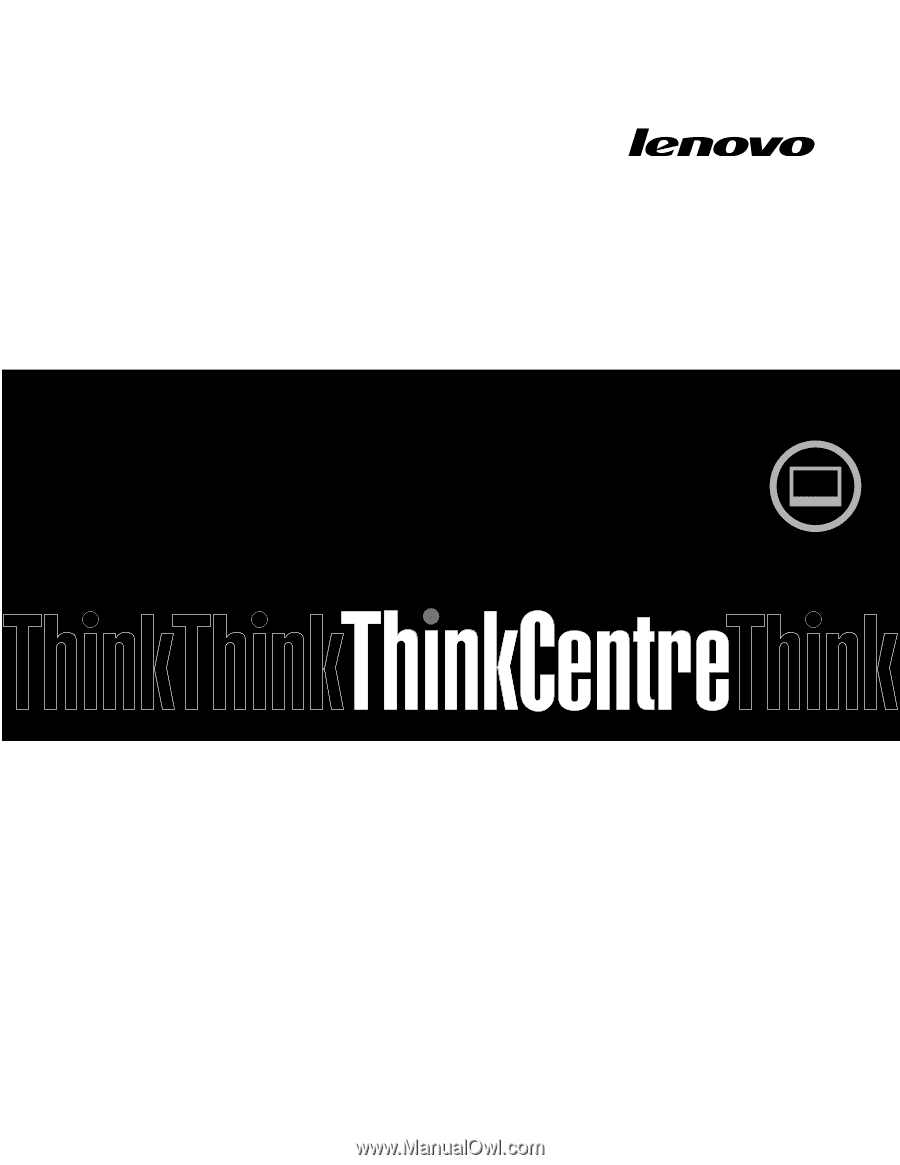
ThinkCentre Edge
Felhasználói kézikönyv
Géptípusok:
2117 és 2118